文末附图
注:引用图片1,因丢失链接无法找到作者,感谢原作者的一张图片,侵权联删
一、|平复心情|
在阅读此文之前,可以先放松一下心情。
·望江南·遣兴·
金秋落,
印履漫黄昏。
晚夕犹胜和云梦,
夜辰莫近寐冰轮。
香冷满帘熏。
游魂客,
樽酒向浮生。
懒抚念杂随弱水,
闲听云语谩破军。
一箭向天寻。
二、|昨日|
上一篇文章我们介绍了OpenSUSE在windows10上的虚拟机安装,本文我们来介绍apricity OS在windows10上的虚拟机安装。
主系统:win10(锐龙),虚拟机版本:VMware16
1.apricity介绍
我们来看一下《Linux就该这么学》的介绍。

highlight:该系统自带steam
apricity系统相对比较华丽,是较为美观的Linux系统之一。
2.apricity OS下载
最最常见的下载方式是通过官网下载,不过网速(应该还好)。
2.apricity OS安装
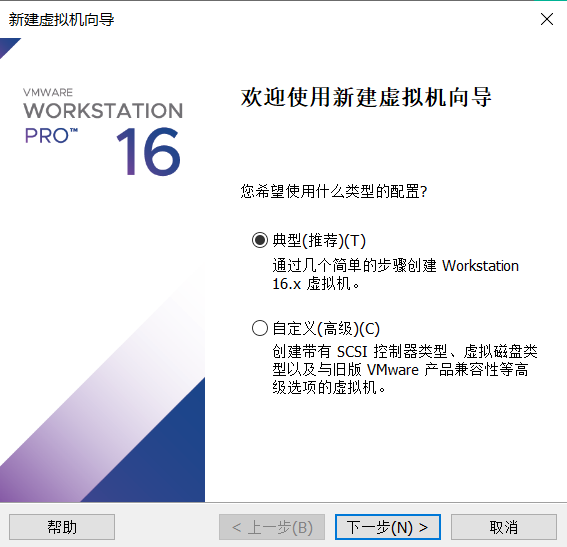
第一步直接跳过

第二步选择刚刚下载的apricity OS镜像文件
(.iso后缀)选择2选项
也可以选择3先跳过,最后一步再选择。
在此处选择所安装的系统种类以运行不同的程序。
选择Linux,选项中没有apricity OS系统,直接选择其他即可。
此处编辑查看时系统的标签名和存储路径
此处注意大小视系统而定,apricity OS可以设置30g?
如果计划常用的设置大一点,并视电脑本身内存而定。
安装较为漫长,耐心等待
该系统似乎与Debian有关,不过apricity OS那叫一个清爽舒适
实图:



 旧文,修改发布时发现官网似乎又有了新界面
旧文,修改发布时发现官网似乎又有了新界面
